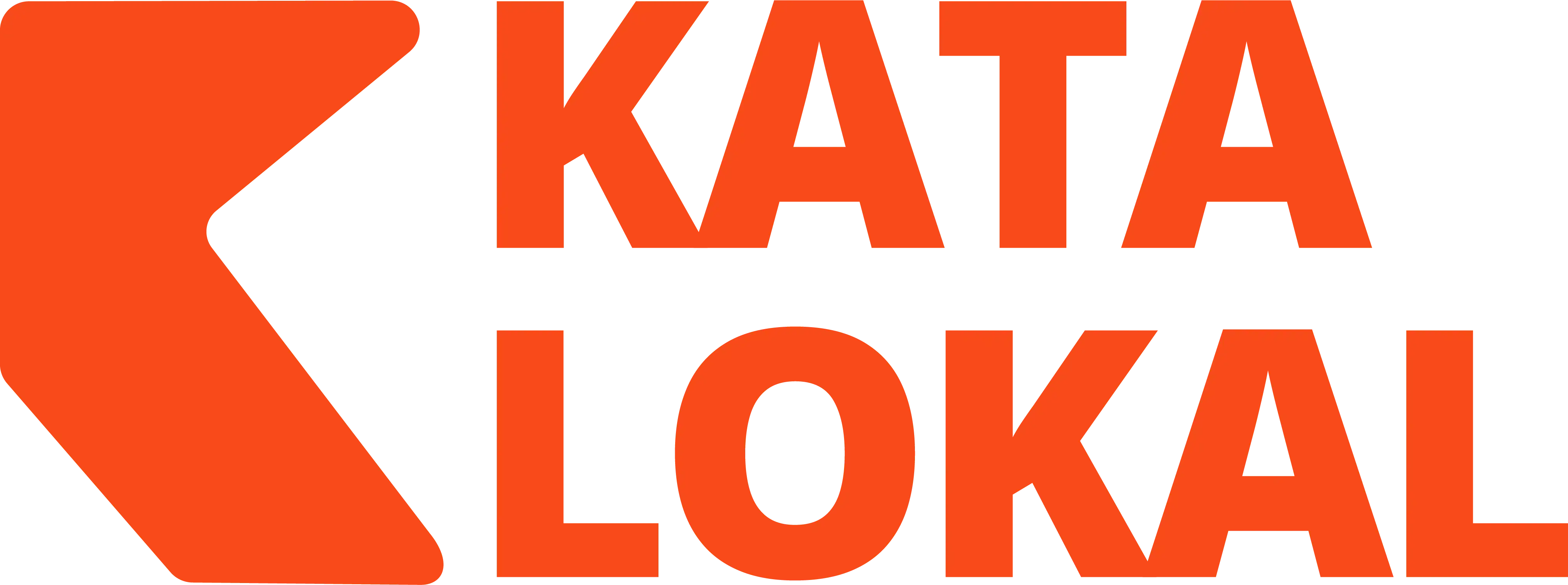Katalokal.id – Jika Anda memiliki laptop dan mengalami masalah tidak bisa connect wifi, maka Anda tidak sendirian. Masalah ini sering terjadi dan bisa menjadi sangat menjengkelkan. Ada beberapa hal yang bisa menyebabkan laptop Anda tidak bisa connect wifi, seperti perangkat keras yang rusak atau settingan wifi yang salah.
Namun, jangan khawatir karena ada beberapa cara yang bisa Anda lakukan untuk mengatasi masalah ini dengan mudah. Simak artikel ini untuk mengetahui cara mengatasi laptop tidak bisa connect wifi
Berikut adalah beberapa cara yang bisa Anda lakukan untuk mengatasi masalah laptop tidak bisa connect wifi:
Memeriksa Koneksi WiFi
Hal pertama yang perlu Anda lakukan adalah memeriksa koneksi WiFi pada laptop. Pastikan WiFi pada laptop sudah diaktifkan dan dalam keadaan terhubung ke jaringan WiFi yang benar. Jika Anda mengalami masalah dengan koneksi WiFi, coba putuskan sambungan dan sambungkan kembali dengan jaringan WiFi.
Memeriksa Kecepatan Koneksi
Selanjutnya, periksa kecepatan koneksi internet Anda. Terkadang kecepatan koneksi WiFi lambat dan ini dapat mempengaruhi kualitas koneksi internet pada laptop Anda. Ada banyak alat online yang dapat membantu Anda memeriksa kecepatan koneksi internet seperti Speedtest by Ookla atau Fast.com.
Memeriksa Jarak Antara Laptop dengan Router
Jarak antara laptop dan router WiFi juga dapat mempengaruhi kualitas koneksi internet Anda. Pastikan laptop Anda berada dalam jangkauan jaringan WiFi yang optimal dan jangan terlalu jauh dari router. Jika jarak antara laptop dan router terlalu jauh, mungkin perlu memindahkan laptop Anda ke lokasi yang lebih dekat dengan router.
Memperbarui Driver WiFi
Driver kartu WiFi merupakan salah satu faktor yang dapat mempengaruhi kualitas koneksi WiFi pada laptop. Pastikan driver kartu WiFi pada laptop Anda selalu diperbarui ke versi terbaru. Anda dapat memeriksa situs web resmi produsen laptop untuk memperbarui driver kartu WiFi Anda.
Memeriksa Firewall dan Antivirus
Firewall dan antivirus yang ada di laptop Anda dapat memblokir koneksi WiFi. Pastikan pengaturan firewall dan antivirus tidak memblokir koneksi WiFi pada laptop Anda. Anda dapat menonaktifkan firewall atau antivirus sementara dan mencoba koneksi WiFi lagi.
Mereset Pengaturan Jaringan
Jika semua cara di atas tidak berhasil, Anda dapat mencoba mereset pengaturan jaringan pada laptop. Caranya adalah dengan membuka Command Prompt dan mengetikkan perintah “netsh winsock reset” dan kemudian “netsh int ip reset”. Setelah itu, restart laptop Anda dan coba sambungkan dengan jaringan WiFi.
Dengan mengikuti langkah-langkah di atas, diharapkan masalah koneksi WiFi pada laptop Anda dapat teratasi. Selain itu, penting untuk selalu memperbarui sistem operasi dan driver pada laptop Anda untuk menjaga kualitas koneksi WiFi pada laptop Anda.
Diagram di atas menunjukkan hubungan antara laptop, router, dan internet dalam koneksi WiFi. Pastikan jarak antara laptop dan router tidak terlalu jauh dan driver kartu WiFi selalu diperbarui ke versi terbaru.
Selain itu, pastikan pengaturan firewall dan antivirus tidak memblokir koneksi WiFi pada laptop Anda. Jika semua cara di atas tidak berhasil, Anda dapat mencoba menghubungi penyedia layanan internet Anda untuk meminta bantuan dalam mengatasi masalah koneksi WiFi pada laptop Anda.
Namun, perlu diingat bahwa kualitas koneksi WiFi juga dipengaruhi oleh faktor lain seperti kepadatan jaringan WiFi di sekitar Anda atau masalah teknis pada penyedia layanan internet. Oleh karena itu, jika masalah koneksi WiFi pada laptop Anda masih belum teratasi setelah mencoba langkah-langkah di atas, mungkin perlu mempertimbangkan untuk mengganti penyedia layanan internet Anda atau menghubungi teknisi untuk memeriksa masalah teknis pada perangkat keras Anda.
Masalah koneksi WiFi pada laptop dapat diatasi dengan melakukan beberapa langkah seperti memeriksa koneksi WiFi, kecepatan koneksi internet, jarak antara laptop dan router, memperbarui driver kartu WiFi, memeriksa pengaturan firewall dan antivirus, serta mereset pengaturan jaringan. Dengan melakukan langkah-langkah tersebut, diharapkan masalah koneksi WiFi pada laptop Anda dapat teratasi dan Anda dapat kembali melakukan aktivitas dengan lancar dan tanpa hambatan.
baca juga: